#ask
Flashdisk tidak bisa diformat, apakah rusak ? belum tentu.
Test tutor dibawah ini bos.
#01
Format WindowsXp
* Buka Command Prompt = *. WindowsRun.= [Tekan Tombol Start [sebuah kebod yang berlogo windows] letaknya kanan dibagian bawah di samping tomtol ALT dan FN] lalu tekan huruf R > ketik CMD > enter].
* Pastikan flashdisk sudah di port USB
* Ketik FORMAT X:/FS:FAT > Enter
* X adalah nama flashdisk diport, sesuaikan nama flashdisk diport dengan format.
contoh : X:/FS:FAT > ENTER
#02
Format Write Protected
* Pastikan flashdisk sudah di port USB .
* Buka Command Prompt = *. WindowsRun.= [Tekan Tombol Start [sebuah kebod yang berlogo windows] letaknya kanan dibagian bawah di samping tomtol ALT dan FN] lalu tekan huruf R > ketik "regedit" > Enter > User Account Control .
* “Registry Editor” > Ctrl + F > Ketik “write protected” > Klik “find next” .
* “write protected” > Klik Kanan > “Delete” .
* Close registry editor > Eject > Restart
#03
Tools
* Apk.software tambahan yaitu dengan HDD Low Level Format Tool
[KLIKME] untuk download
* Instal File
* Pastikan flashdisk sudah di port USB
* Continue [pastikan nick flashdisk anda]
* Low - Level - Format > Format Device
* Jika tampilan bertuliskan " Low Level Format Is Done " You Will Have Create And Format This Drive [Display]
* Klik Kanan USB Flashdisk > Format
* Buff sampai selesai
* Format selesai & tutup apk.software HDD
* Eject Flashdisk > Cabut dari port USB > [test] masukan lagi
#04
Tools
* Apk.software tambahan yaitu dengan USB Disk Storage Format Tool 5.1
[KLIKME] untuk download
* Instal File
* Pastikan flashdisk sudah di port USB
* Device [pastikan nick flashdisk anda]
* Centang Sesuai Kebutuhan Check/Format
#Sorry kalo semerawut. sisa 36watt .

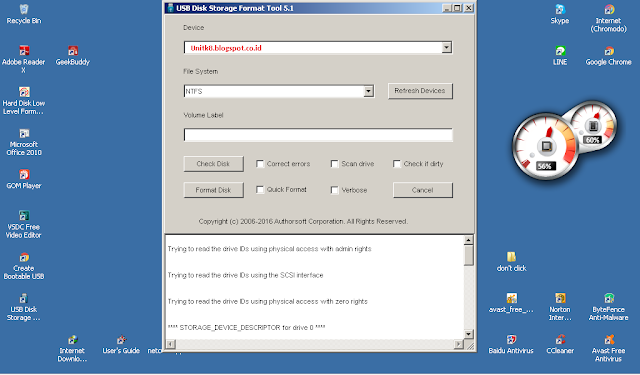






0 comments:
Post a Comment